6 Fichiers et dossiers Windows par défaut que vous ne devriez jamais toucher

En plus de vos fichiers et dossiers personnels, le système d'exploitation Windows lui-même occupe beaucoup d'espace sur votre ordinateur. Avec un peu de recherche, vous pouvez trouver des caches Windows cachés qui peuvent être effacés en toute sécurité si vous avez besoin de récupérer de l'espace.
Cependant, il existe plusieurs autres fichiers et dossiers Windows par défaut que vous devez laisser seuls. Les manipuler pourrait entraîner un système instable, une perte de données ou d'autres conséquences horribles. Discutons des endroits que la plupart des utilisateurs ne devraient pas manipuler lors de leurs voyages dans le système de fichiers Windows.
Situé dans C: Program Files et C: Program Files (x86)
Chaque fois que vous installez un logiciel, vous ouvrez généralement un fichier EXE et exécutez un processus d'installation (sinon, vous utilisez une application portable). Pendant ce temps, l'application crée une entrée pour elle-même dans le dossier Program Files, ajoute des valeurs de registre et effectue d'autres tâches dont elle a besoin pour fonctionner correctement sur votre système.
Ainsi, si vous vous rendez dans le dossier Program Files, vous trouverez des dossiers pour la plupart des programmes que vous avez installés.
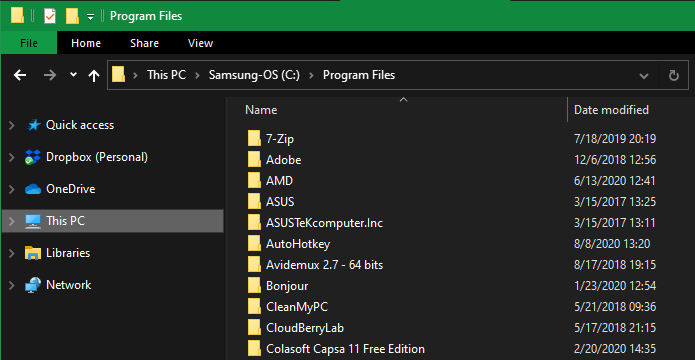
À de rares exceptions près, vous ne devriez jamais avoir besoin de toucher les données d'un programme dans ces dossiers. Ils contiennent des informations de configuration dont le programme a besoin pour fonctionner. Si vous commencez à jouer avec ces derniers, vous pourriez bousiller une application et devoir la réinstaller.
De plus, lorsque vous souhaitez désinstaller un logiciel, la bonne façon de le faire est via Paramètres> Applications> Applications et fonctionnalités . La suppression du dossier d'une application de Program Files ne supprime pas les autres références à celle-ci sur votre système et ne constitue donc pas une désinstallation propre.
Si vous utilisez une version 32 bits de Windows , vous ne pouvez installer qu'un logiciel 32 bits et ne disposez donc que d'un seul dossier Program Files . Sur les versions Windows 64 bits, vous verrez un dossier Program Files (x86) supplémentaire. Votre ordinateur y stocke les logiciels 32 bits, tandis que les logiciels compatibles 64 bits se trouvent dans le dossier Program Files standard.
Situé dans C: Windows System32
Presque tout ce qui se trouve dans le dossier C: Windows peut tomber sous cette liste, mais le dossier System32 mérite une attention particulière. Il contient des centaines de fichiers DLL essentiels au bon fonctionnement de votre ordinateur, ainsi que des programmes système.
Certains exemples incluent le service qui gère le son sur votre PC, les fichiers essentiels au démarrage de Windows, les ressources qui permettent aux polices de s'afficher correctement, etc. Ce dossier contient également des exécutables pour les programmes Windows par défaut. Par exemple, calc.exe lance la calculatrice, tandis que mspaint.exe lance Microsoft Paint.
Bien que la plupart des gens n'aient pas vraiment de raison de visiter System32, cela fait l'objet d'une blague Internet de longue date. Certaines personnes aiment jouer avec les utilisateurs novices et leur dire que System32 est un virus ou que sa suppression accélérera le fonctionnement de leurs ordinateurs.
De toute évidence, étant donné que le dossier est essentiel au fonctionnement de Windows, le déranger pourrait signifier devoir réinstaller Windows .
Situé dans C: pagefile.sys (notez que vous ne verrez ce fichier que si vous cliquez sur l'onglet Affichage dans l'Explorateur de fichiers, choisissez Options> Afficher , et décochez Masquer les fichiers protégés du système d'exploitation . .)
La mémoire à accès aléatoire, ou RAM, à l'intérieur de votre ordinateur est responsable du maintien temporaire des programmes ouverts. Lorsque vous ouvrez une instance de Microsoft Word, par exemple, elle est placée dans la RAM pour un accès rapide. C'est pourquoi avoir plus de RAM vous permet d'exécuter plusieurs programmes simultanément (consultez notre guide sur la RAM pour plus d'informations).
Si votre RAM physique commence à se remplir, Windows utilise ce qu'on appelle un fichier d'échange ou un fichier d'échange. Il s'agit d'une partie dédiée de votre disque dur qui agit comme de la RAM. Si vous avez suffisamment de RAM sur votre ordinateur , vous devriez rarement voir le fichier d'échange prendre effet.
Cependant, s'en remettre souvent affectera les performances, car les disques durs sont beaucoup plus lents que la RAM (surtout si vous n'avez pas de disque SSD).
Si vous scannez pour voir ce qui occupe de l'espace sur votre ordinateur, il est probable que le fichier d'échange occupe plusieurs gigaoctets. Vous pourriez être tenté de le désactiver pour économiser de l'espace, mais ce n'est pas une bonne idée. Sans un fichier d'échange, lorsque votre RAM est au maximum, les programmes peuvent commencer à planter au lieu de basculer dans cette mémoire supplémentaire.
Windows vous permet de gérer votre mémoire virtuelle si vous le devez, mais la plupart des utilisateurs doivent laisser le système d'exploitation le gérer automatiquement. Si vous avez des problèmes de mémoire, vous pouvez libérer de la RAM sur votre PC , mais la solution appropriée est d'ajouter plus de RAM à votre système.
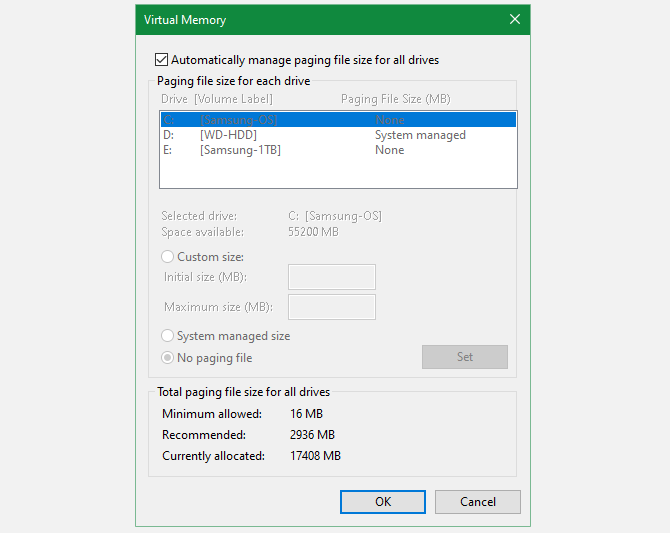
Situé dans C: System Volume Information (masqué si Masquer les fichiers protégés du système d'exploitation est coché.)
Un autre grand dossier qui n'a pas un but évident, le dossier Informations sur le volume système contient en fait plusieurs fonctions Windows importantes. En fait, lorsque vous essayez d'y accéder, Windows vous donnera une erreur Accès refusé .
Ce dossier contient les points de restauration du système créés par votre ordinateur afin que vous puissiez revenir en arrière pour annuler les modifications. Pour réduire la taille de ce dossier, vous pouvez taper Point de restauration dans le menu Démarrer et cliquer sur Créer un point de restauration . Dans cette fenêtre, cliquez sur votre lecteur C: et choisissez Configurer .
Vous pouvez faire glisser la barre d' utilisation maximale jusqu'à un certain montant pour réduire l'espace utilisé par la restauration du système, mais sachez que cela réduit vos options si vous devez effectuer une restauration à l'avenir.
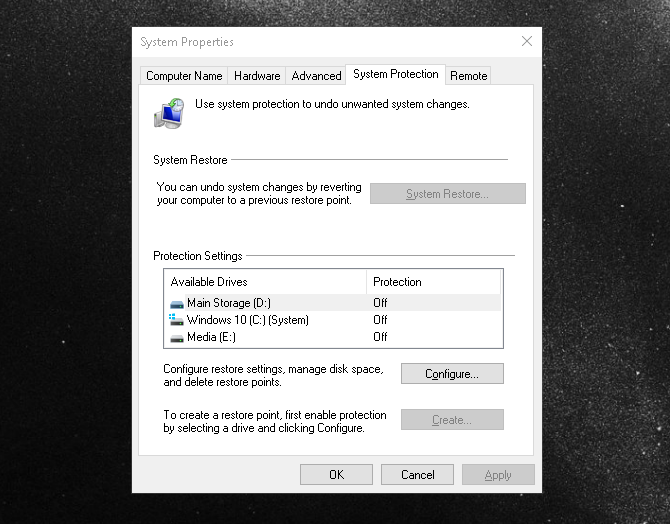
Outre les points de restauration, les informations sur le volume système incluent également des données utilisées par Windows pour indexer vos lecteurs. Sans cela, les recherches qui prennent un instant ralentiraient à une exploration. Il contient également le service de cliché instantané de volume requis pour les sauvegardes de fichiers.
Comme d'autres dossiers importants, vous devez rester à l'écart de celui-ci. N'essayez pas d'y accéder ou d'y apporter des modifications: Windows a besoin de son contenu pour des performances saines et vous n'avez aucune raison de le modifier.
Situé dans C: Windows WinSxS
WinSxS signifie Windows Side By Side et a été créé en réponse à un problème qui compliquait le travail avec les versions de Windows 9x. Le terme familier «DLL Hell» décrit les problèmes qui surviennent lorsque des fichiers de bibliothèque de liens dynamiques (DLL) sont en conflit, se dupliquent ou se cassent.
Pour résoudre ce problème, Microsoft a commencé à utiliser le dossier WinSxS pour collecter plusieurs versions de chaque DLL et les charger à la demande lorsque Windows exécute un programme. Cela augmente la compatibilité, par exemple lorsqu'un programme a besoin d'accéder à une DLL plus ancienne qui ne fait plus partie de Windows.
Plus vous utilisez Windows, plus ce dossier s'agrandit. Comme vous pouvez le deviner, essayer de choisir les fichiers à supprimer est une mauvaise idée. Vous ne devriez jamais visiter ce dossier directement; à la place, utilisez l'outil de nettoyage de disque dans le cadre d'une routine de nettoyage holistique pour effacer les fichiers inutiles.
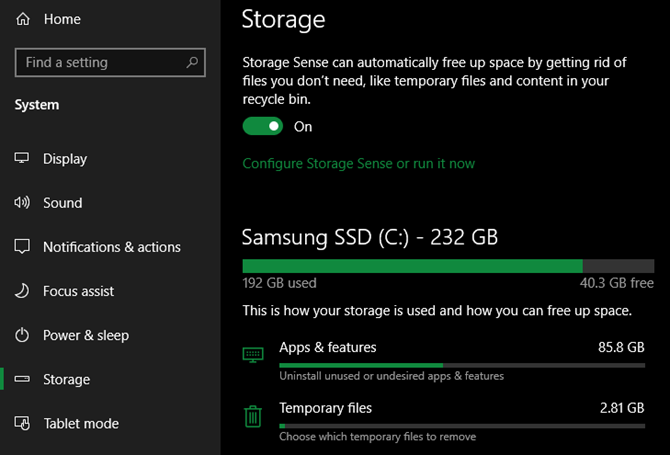
Situé dans C: Users [nom d'utilisateur] AppData Local
Nous concluons avec un dossier qui n'est pas aussi critique pour les tâches du système d'exploitation que ci-dessus, mais qui mérite tout de même d'être mentionné, car de nombreuses personnes se demandent ce que c'est. D3DSCache est un dossier qui contient des informations mises en cache pour l'API Direct3D de Microsoft.
Cela fait partie de DirectX, qui est utilisé pour l'affichage graphique dans les jeux et autres logiciels intensifs. Vous ne devriez pas avoir besoin de toucher les fichiers à l'intérieur dans des circonstances normales, et ils ne prennent que quelques mégaoctets. Cependant, si vous rencontrez des plantages de jeu liés à des fichiers graphiques, vider ce cache peut être une étape utile.
Windows garde de nombreux dossiers cachés pour une raison. L'utilisateur moyen n'a aucune raison de toucher directement ces ressources, car Windows fournit des moyens de les gérer sans risquer d'endommager votre système.
Lorsque vous voyez un fichier dans un dossier caché que vous ne connaissez pas, il est préférable de le rechercher d'abord sur Google afin de ne pas endommager votre système. N'oubliez pas de faire également des sauvegardes régulières afin de pouvoir récupérer vos données en cas de problème.
